快影旧版本2022
现在市面上流行的短视频软件莫属于:抖音、快手,为了让用户可以更方便的制作出特色且原创的短视频,抖音官方推出了剪映app,而快手官方则是推出了快影app,今日小编为大家带来了这款:快影旧版本2022,这是由北京快手科技有限公司研发所推出的一款简单易用的视频拍摄、剪辑和制作工具,界面非常简洁,色彩搭配的非常活泼,不经意间给人一种温暖、热闹的感觉。
这里为用户们提供了很多视频模板、热门的背景音乐,用户只需选择心仪且合适的模板,直接点击使用,替换视频和照片即可制作出短视频,就算是没有基础,也可以快速的进行创作,有想法的朋友们还可以为作品添加背景音乐,选择精美的滤镜以及超有趣的镜头剪辑、变音变速和倒放,使得作品更具特色。值得一提的是:快影app为用户们提供了“快影周刊”页面,这里将会定期推出教程文章和封面故事,公布快影产品的最新动态,特别适合用于30秒以上视频制作,你可以将身边好玩的、好看的、好吃的等有趣的事,搭配上适当的背景音乐或者BGM,分享给大家,说不定下一个上热门的作品就是你的。
为提升用户制作视频的效率,快影app还为用户们提供了智能语音识别功能,能快速识别视频中的话并自动转为字幕加入到视频中,再也无需手动键盘输入对应字幕,在最后导出视频时,快影有明显的导出按钮,且导出时能够选择画面质量和视频大小,非常方便。

快影怎么剪辑视频?
1、在本站下载打开快影2022软件,点击打开【视频编辑】功能;

2、然后会打开手机的视频界面,选择要剪辑的视频后点击【完成】;

3、进入到编辑界面后首先需要裁剪视频,点击下方视频的进度条,然后会出现箭头,我们拖动可裁剪视频的片头;

4、同样的可以拉到后方拖动箭头,这样可以选择片尾,这样就可以裁剪这个视频;

5、除了可以裁剪之外,还可以对视频进行变速、旋转以及切割等操作,根据需要编辑即可;

6、很多视频需要添加音乐,我们在工具中点击【音乐】,然后可以给视频配乐;

7、给视频添加文字也是可以的,点击【文字】功能后即可添加视频字幕;

8、编辑完视频后点击右上角的【导出】功能,这样就能把编辑好的视频保存到手机。
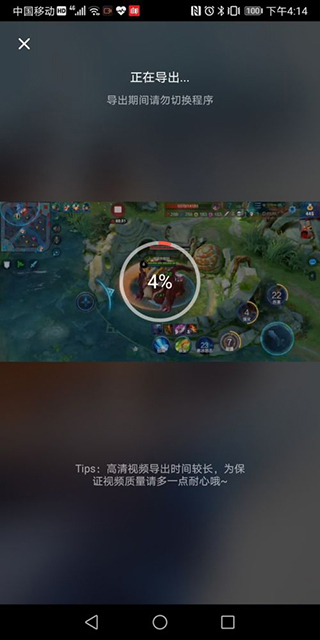
快影怎么转场
第一步手机上打开快影,在创作界面,点击剪辑,如下图所示:
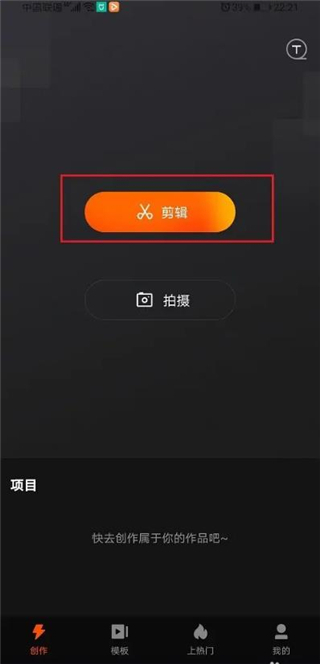
第二步进去快影剪辑界面之后,选择视频,点击完成,如下图所示:

第三步进去视频编辑界面,点击复制,如下图所示:

第四步点击复制之后,然后点击中间那一段,进行添加转场效果,如下图所示:

第五步进去添加转场界面之后,可以选择转场效果,根据需要使用,如下图所示:

快影功能介绍
【视频剪辑】
「分割」轻松分割视频,一个片段裁成多段
「裁剪」灵活裁剪视频画面,你的画面你做主
「变速」常规/曲线/自定义变速,为视频添加酷炫的动态效果
「转场」海量酷炫转场,视频更添色彩
「封面」个性化封面一键添加
【画面效果】
「素材」贴纸、滤镜、素材库等内容丰富升级,各种超in素材任你选择
「美颜」智能美颜/自定义美颜,打造视频超精致颜值
「背景」背景有多种模式可选,更有设计师精心打造超多精致背景图
「画中画」 支持添加画中画,更有多种混合模式,快来发挥你的创意吧~
「智能抠像」超强 AI 抠像,人像/人脸/背景/天空一键抠像
【音频效果】
「智能配音」文字智能配音、语音加字幕,皆可一键轻松搞定
「音效」搞怪/机械/综艺等热门音效应有尽有,包揽你的音效需求
「降噪」音频支持降噪,多种降噪模式可选,给你超嗨的音频体验
「音乐库」海量音乐库智能推荐,支持搜索、收藏
「收藏」收藏音乐,支持一键添加到视频
「提取音频」不论是本地视频还是网络链接,都可以提取音频~
「音乐卡点」自动/手动卡点,制作卡点视频超轻松
快影软件亮点
1、分割变速:
对于视频进行一个时间的分割、变速
2、视频裁剪:
将视频资源进行裁剪服务,从而留下自己想要的内容
3、精选滤镜:
各种优质的滤镜效果推荐给你,为你带来不一样的视觉体验
4、音效配乐:
觉得视频音效很单调,那就添加一个配乐吧,展示不一样的风格
5、字幕识别:
独特的字幕识别玩法,你可以将视频中的声音进行识别,从而打造不一样的字幕体验
快影剪辑删除中间部分
打开手机的快影应用后,点击主界面的剪辑选项

选择需要编辑的视频,点击完成的选项

拖动进度找到需要剪掉视频的开始位置,点击下方的分割选项

再次拖动进度找到结束的位置,点击分割

选中需要删除的部分,点击下方的删除选项

就删除中间的视频,为了视频更加连贯,点击中间的转场图标,选择转场效果

选择完毕后,点击右上方的导出选项即可

快影使用指南
1、在本站下载软件包安装,打开软件。

2、点击首页剪辑。

3、导入需要剪辑的素材。

4、通过下方的不同按钮对视频进行剪辑:剪辑、素材、调整、音效、字幕。
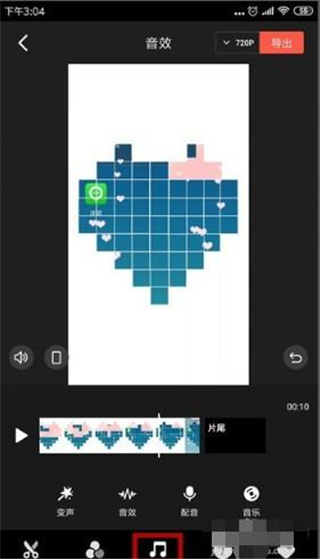
5、用户可以对封面进行修改。

6、剪辑完成后点击右上方“导出”按钮。即可导出剪辑完成的视频。

常见问题
快影怎么倒放视频?
1、把已经拍好的视频或者相片从相册导入到快影APP,我们就可以进行我们的倒放视频制作了。
2、在导入视频的界面中就会直接出现:裁剪、分割、复制、变速、静音、倒放选项,我们只需要对已导入的视频进行裁剪,截取需要倒放的视频片段,点击倒放选项即可。制作好的视频就可以拿出去炫了,各类短视频分享平台在等你。
快影怎么添加音乐?
1、首先我们进入到快影APP之中,在主界面,我们点击界面底端的“+”按钮进入到视频编辑界面,完成素材的导入,你可以从手机本地添加视频素材。
2、接下来我们就可以对添加的视频进行编辑了,通过点击底端的音乐按钮打开音乐便捷功能列表,在列表中我们选择“音乐”功能即可添加配乐了。
3、这时候除了官方提供的在线音乐外,我们还可以上传手机本地的音频文件作为配乐,也就是本地音乐,找到自己心仪的音乐,然后点击右侧的“使用”选项即可完成所有的添加操作了,最后进行编辑,一段好玩的短视频就可以“出锅”了。
更新日志
v5.82.0.582004版本
【新增】支持快速拼图拼视频,一键制作多宫格视频效果
-
视频美化软件排行榜
定格动画制作软件
up主用的视频剪辑软件
可以制作倒放视频的软件
拍vlog软件

视频美化软件是一类针对视频文件打造的美化工具,这些软件不仅仅是给你的视频增加滤镜那么简单。该合集中的视频美化软件可以给你的视频增加字幕、添加背景音乐或者设置某个时间段的快放慢放让你的视频更加好看。当然这些视频美化软件的功能远不于此,用户还可以将录制好的多段视频衔接在一起,还可以添加各种动画效果,更有海量特效免费使用,可以让用户尽情发挥自己的创造力。对这类软件有需要的用户赶紧来下载使用吧。
-
 快手国际版2024最新版
快手国际版2024最新版视频播放 | 237.89 MB
-

-
 快手app2024最新版
快手app2024最新版视频播放 | 113.21 MB
-
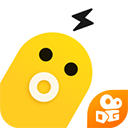
-
 一甜相机2024最新版
一甜相机2024最新版拍摄美化 | 101.51 MB
-
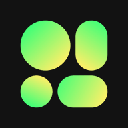 快手概念版2024最新版
快手概念版2024最新版视频播放 | 62.8 MB


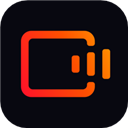













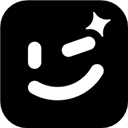



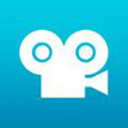



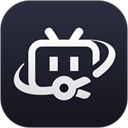

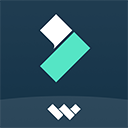

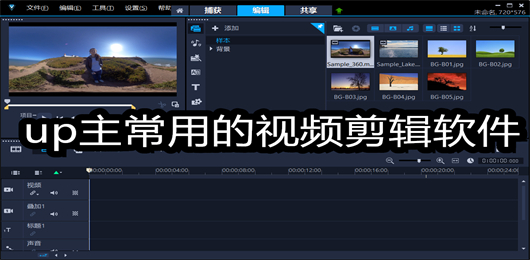


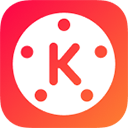
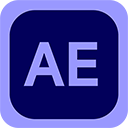



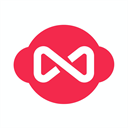


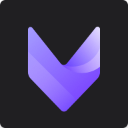



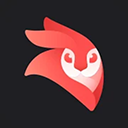
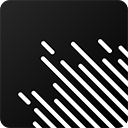



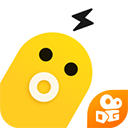
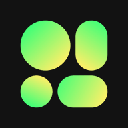








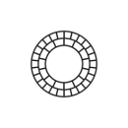
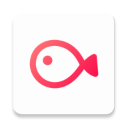

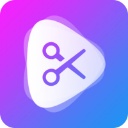



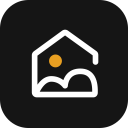


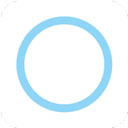
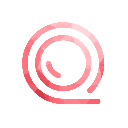





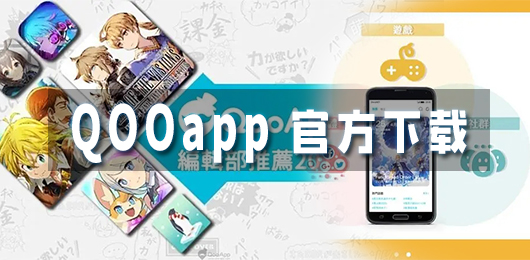


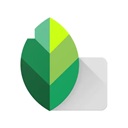
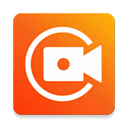





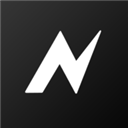

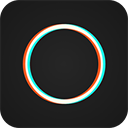
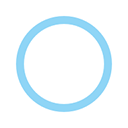




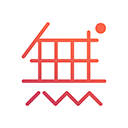

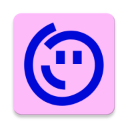
 赣公网安备36010602000086号
赣公网安备36010602000086号